«Автосверка с ЕНС» — сервис, который автоматически предоставляет данные о ЕНС, помогает избежать задолженностей и блокировки расчетного счета. Рассказываем, как с его помощью упростить работу с налогами и контролировать платежи.
Настройте «Автосверку с ЕНС» для работы
Смотрите данные в разрезе каждого налога
С помощью одной кнопки вы можете изменить отображение данных и увидеть сводную информацию по ЕНС или детализацию в разрезе каждого налога.
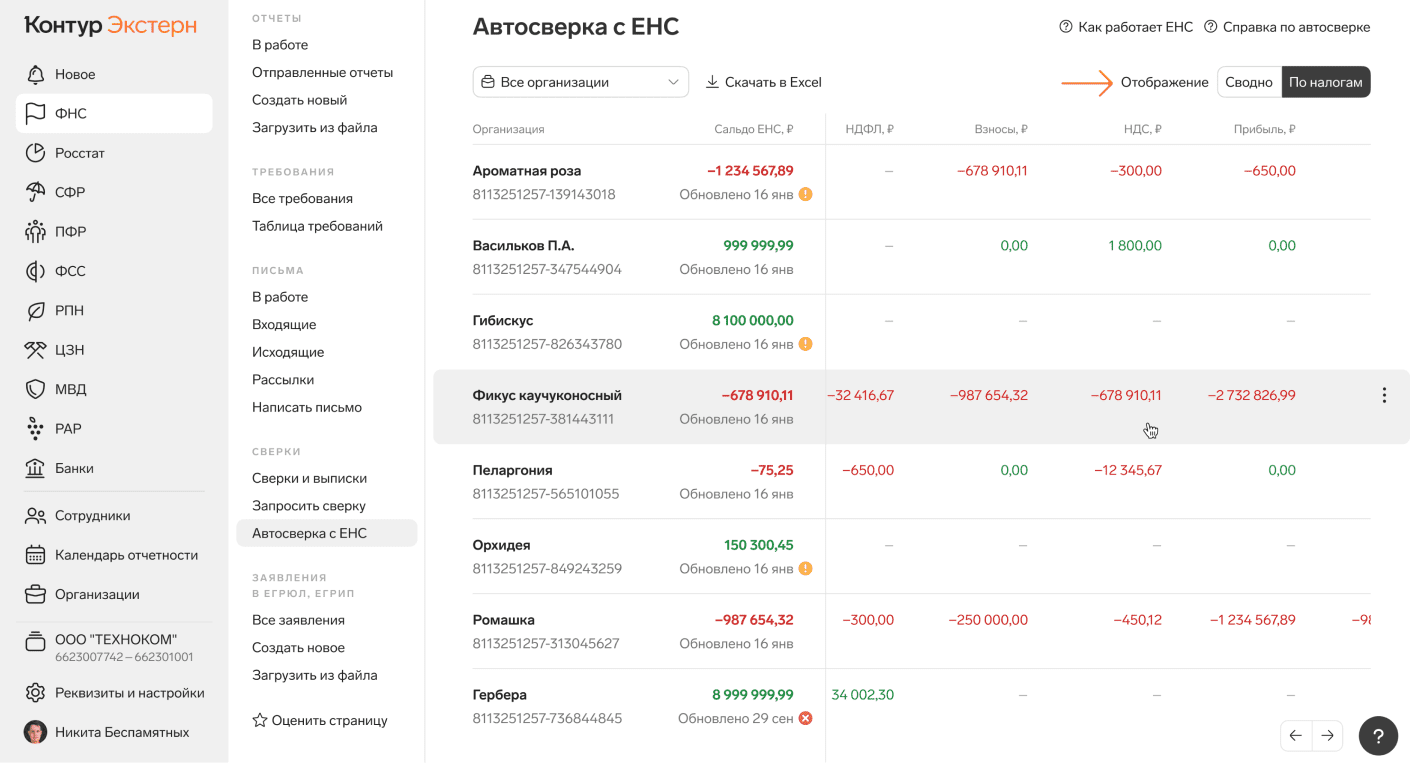
Следите за обновлением сальдо
В Автосверке баланс единого счета всегда актуальный. Для этого не нужно предъявлять носитель с электронной подписью — сервис будет автоматически обновлять данные несколько раз в день.

Контролируйте предстоящие платежи
На основе принятых деклараций, уведомлений об исчисленных суммах и других данных ФНС ежемесячно формирует сумму, которую она планирует списать по каждому налогу и взносу. В Автосверке удобно отслеживать предстоящие платежи по всем организациям, а также просматривать детализацию по ним.
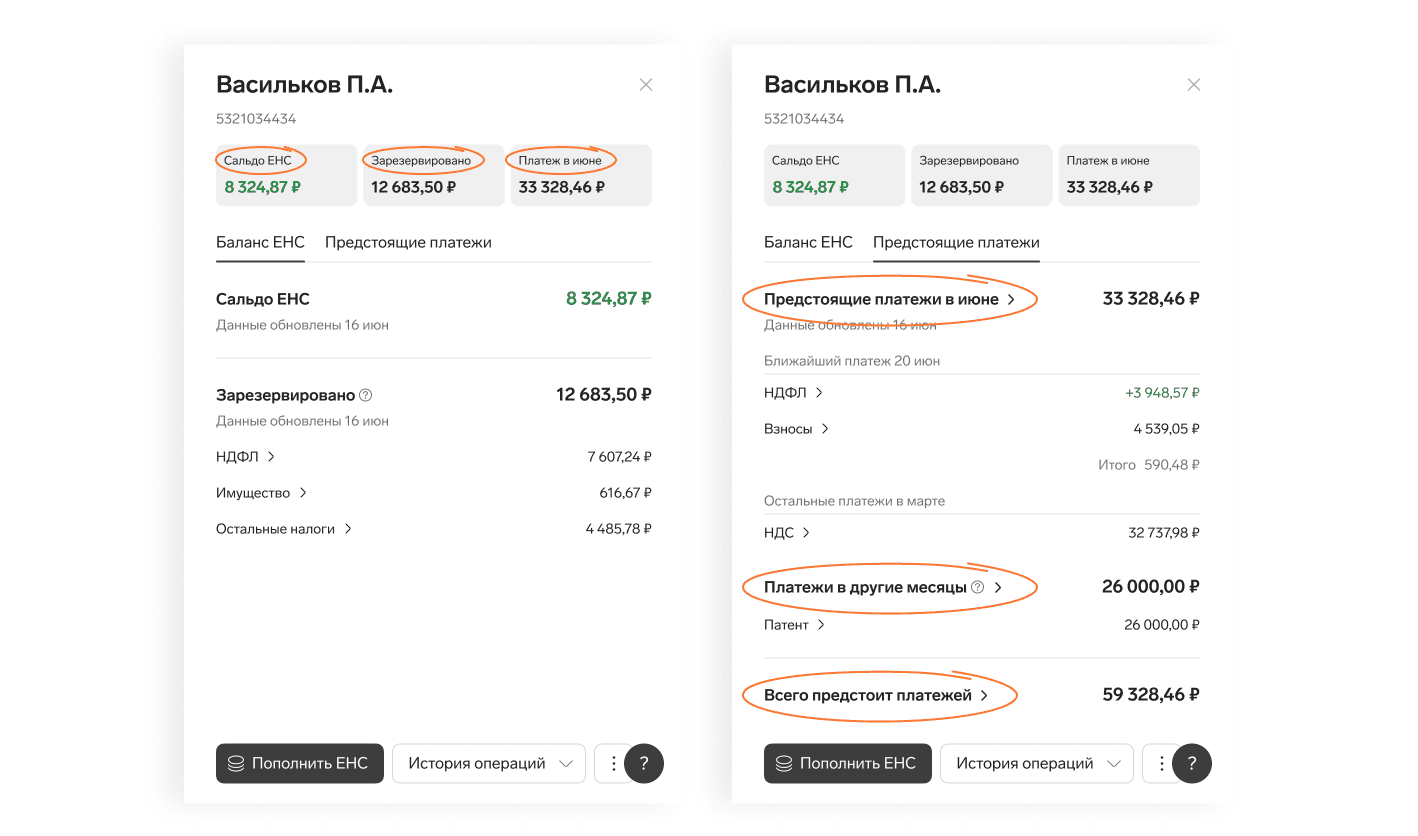
Рассчитывайте сумму к уплате
Вам не нужно самостоятельно подсчитывать, какую сумму инспекция спишет с ЕНС. Сервис автоматически рассчитает рекомендуемый платеж с учетом баланса, резервов и предстоящих платежей за текущий месяц. Вам останется только сформировать платежку, распечатать ее или оплатить онлайн.
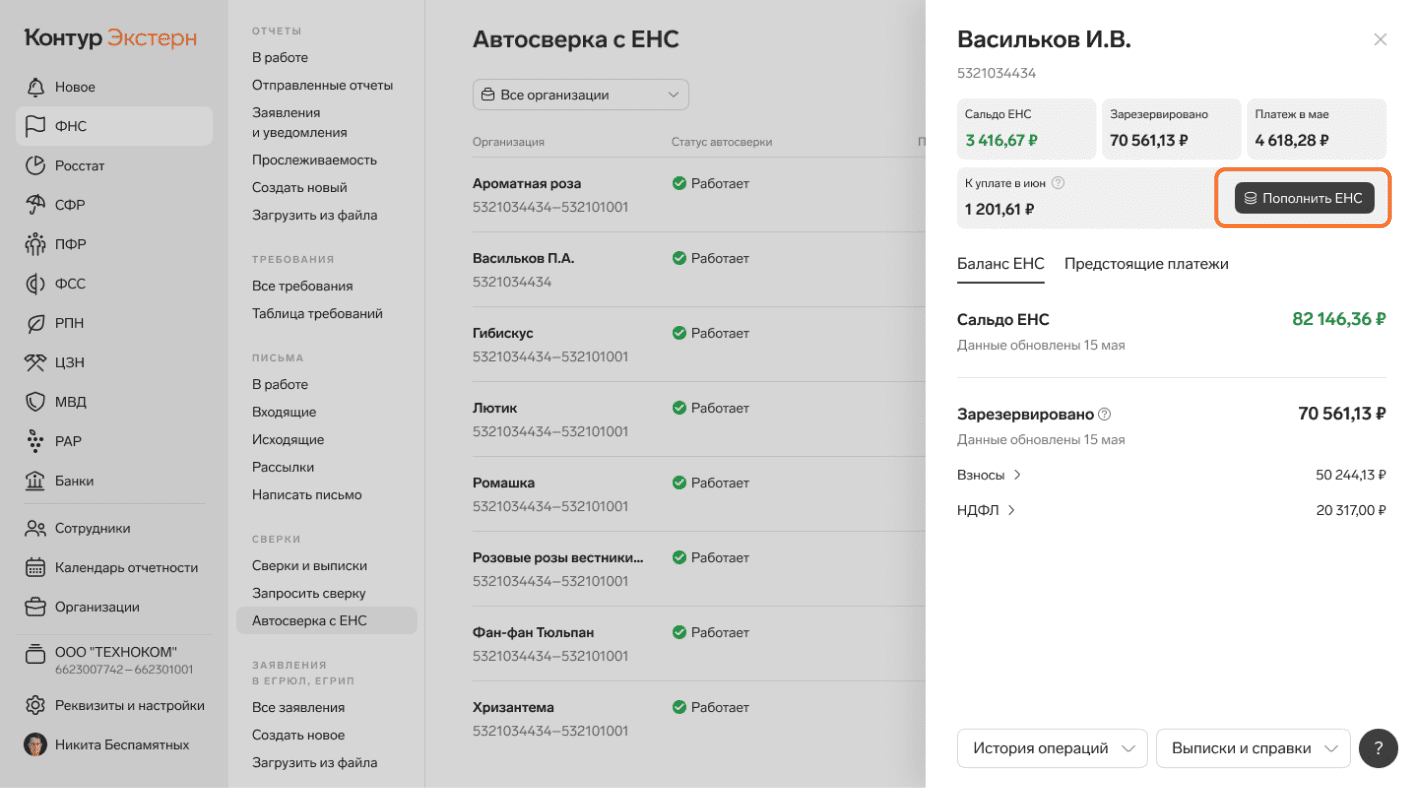
Проверяйте оплату начислений
После того как ФНС распределит деньги с вашего счета по всем обязательствам, Автосверка покажет, есть ли несоответствия между данными инспекции и балансом ЕНС по каждому налогу. Полученные данные можно скачать в Excel для дальнейшего анализа.
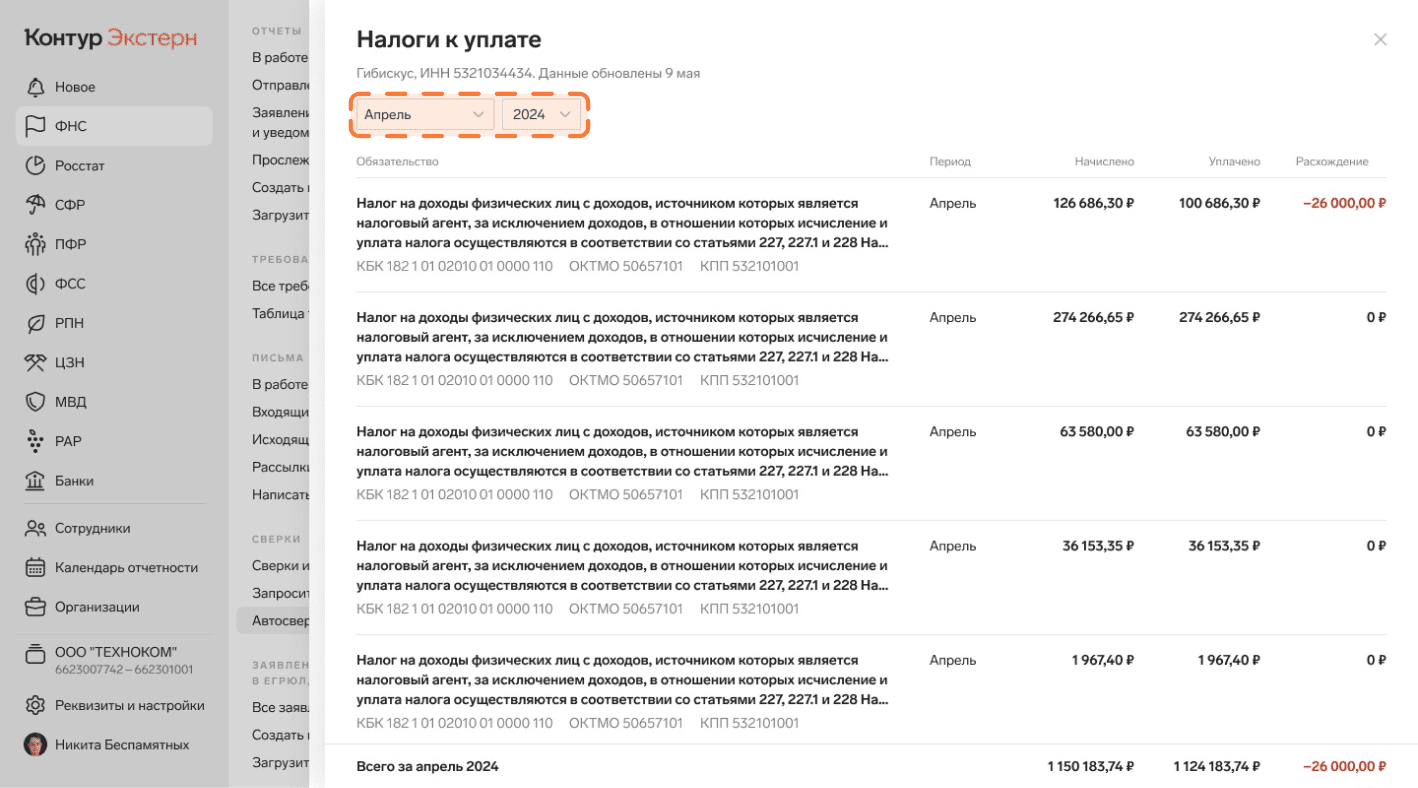
Вовремя пополняйте баланс
Если на балансе единого счета образовалось отрицательное сальдо, система отправит уведомление на телефон, электронную почту или в мобильное приложение.
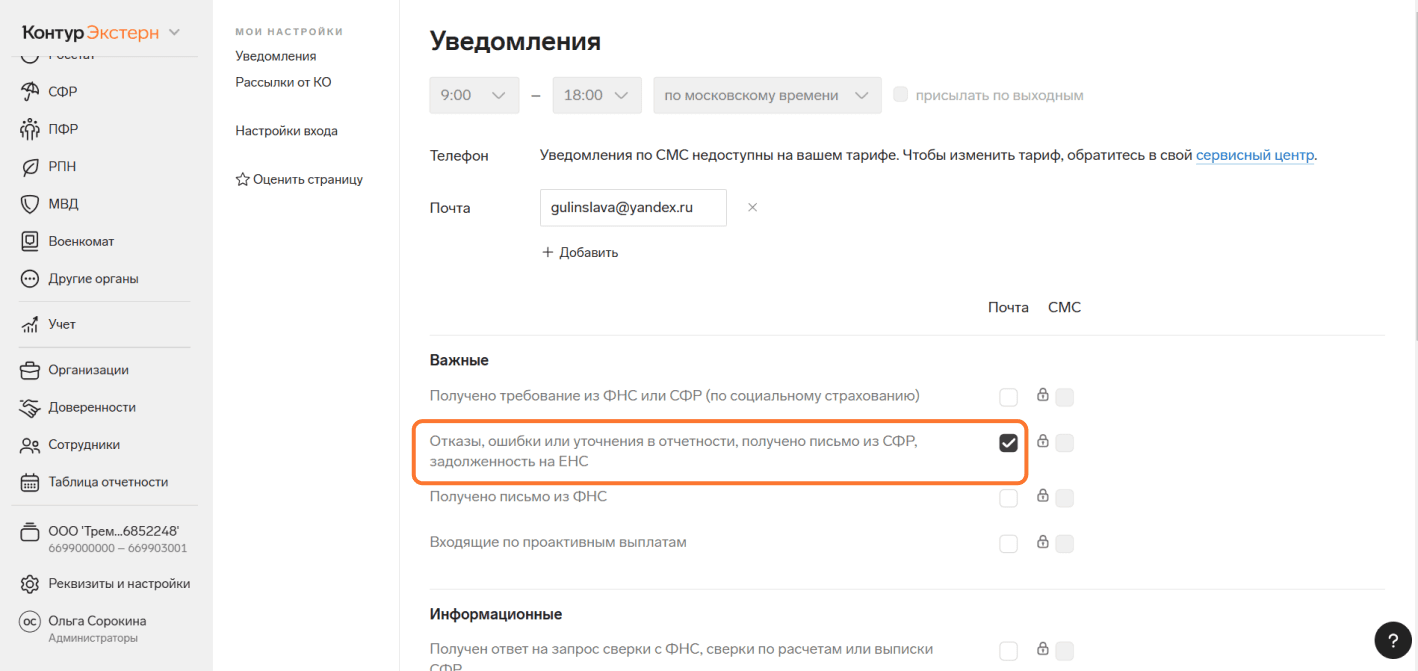
Смотрите историю операций
В сервисе можно проверить, поступили ли деньги на счет, правильно ли ФНС распределила суммы по обязательствам и на каком основании были проведены те или иные операции. Экспортируйте данные в Excel, чтобы определить общую сумму списаний по каждому КБК или КПП, а также проанализировать начисленные и уплаченные суммы по всем организациям.
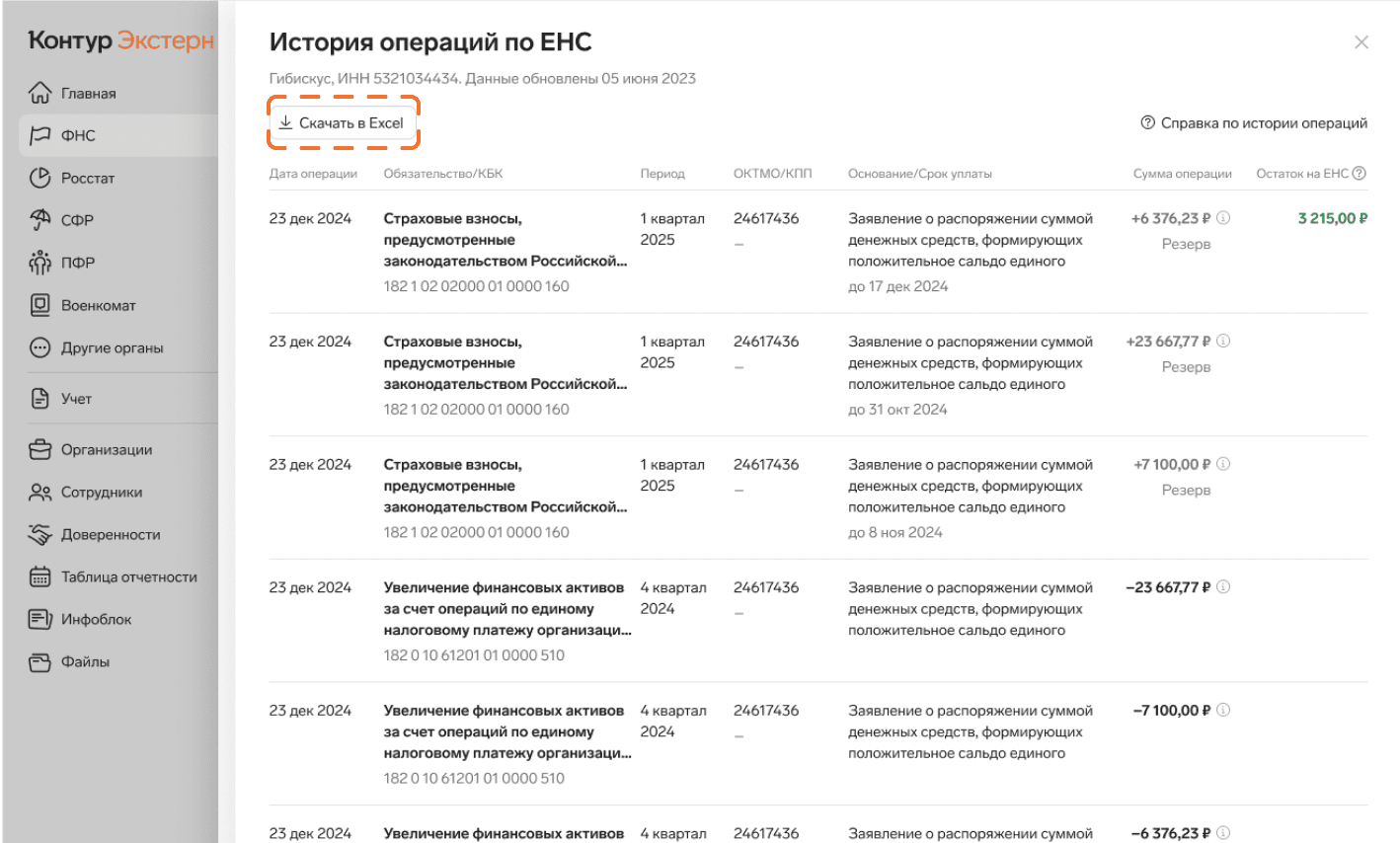
Узнавайте состояние ЕНС с телефона
В мобильном приложении Экстерна есть раздел «ЕНС». Он позволяет проверять состояние единого счета для всех организаций, даже если вы не находитесь за компьютером. Теперь раздел «ЕНС» доступен не только на устройствах с Android, но и на iOS.
Как скачать бесплатное приложение Экстерна:
- способ 1: отсканируйте QR-код;
- способ 2: найдите приложение в магазинах App Store, Google Play, Huawei App Gallery, RuStore.
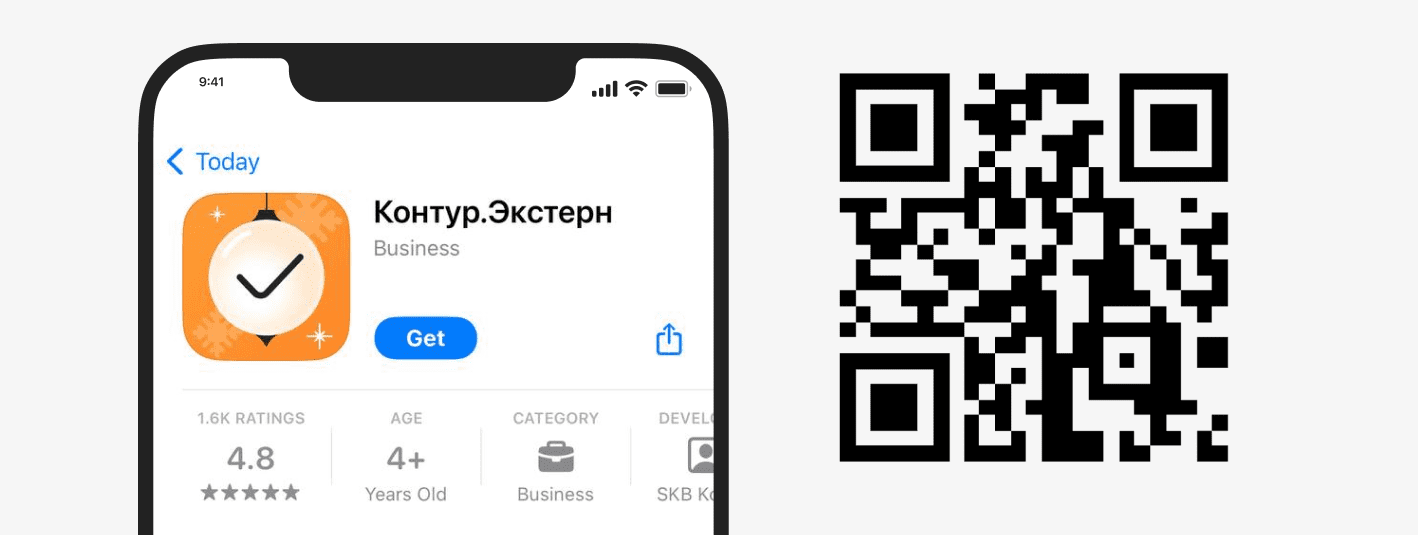
С Экстерном соблюдать требования законодательства легко. Учет, отчетность, электронные документы — всё в одном месте.
С Экстерном соблюдать требования законодательства легко. Учет, отчетность, электронные документы — всё в одном месте.
— Зачесть в счет налогов или решений от ФНС: отправьте Заявление о зачете на ЕНС по форме КНД 1150057;
— Вернуть деньги на свои реквизиты: отправьте Заявление о возврате с ЕНС переплаты по форме КНД 1112542.
Подробнее на эту тему мы рассказали в другой статье, рекомендую с ней ознакомиться.